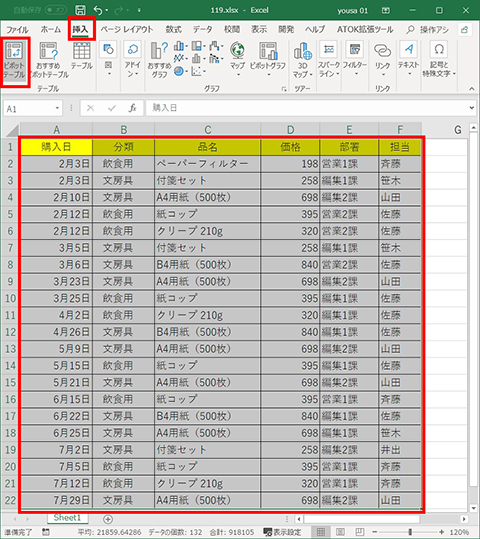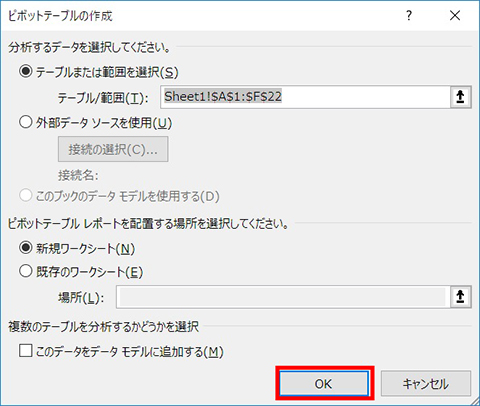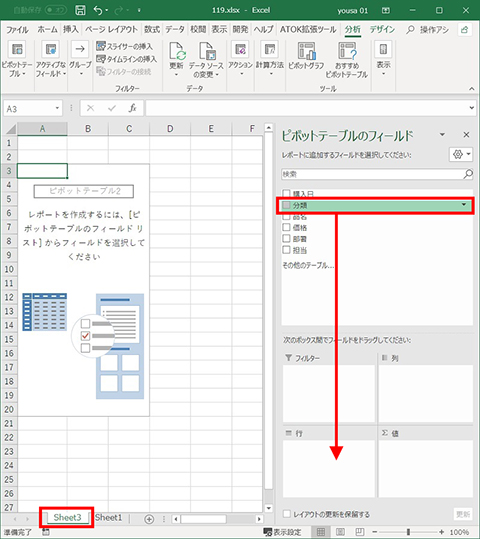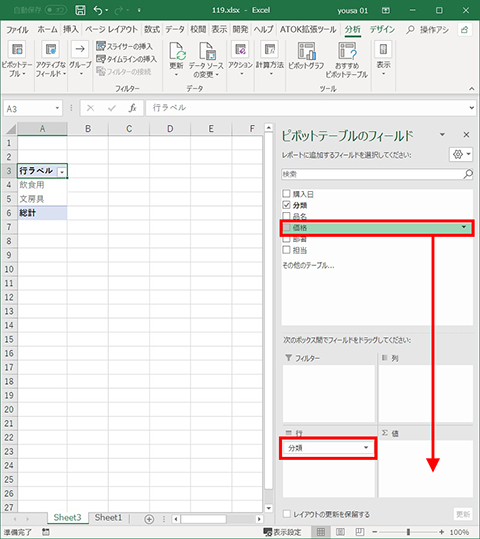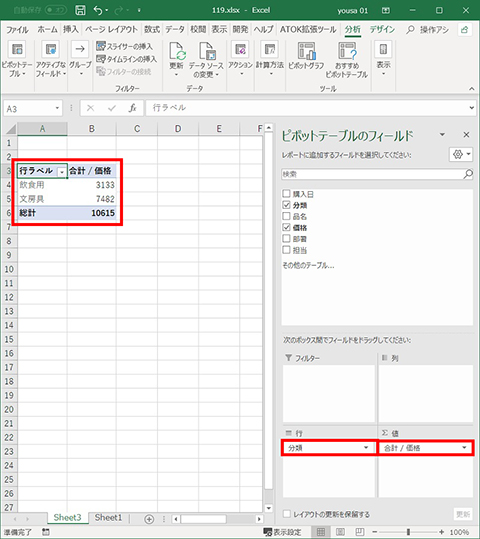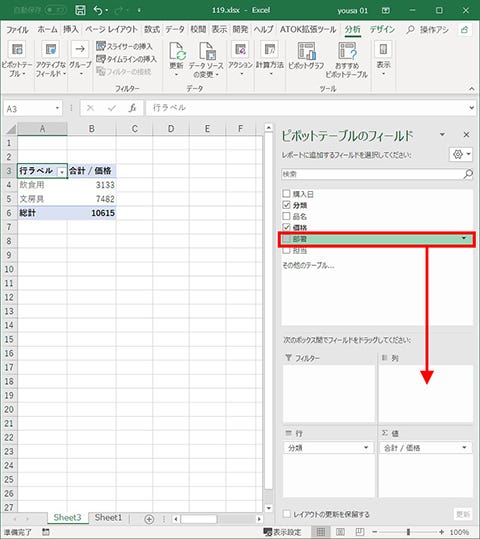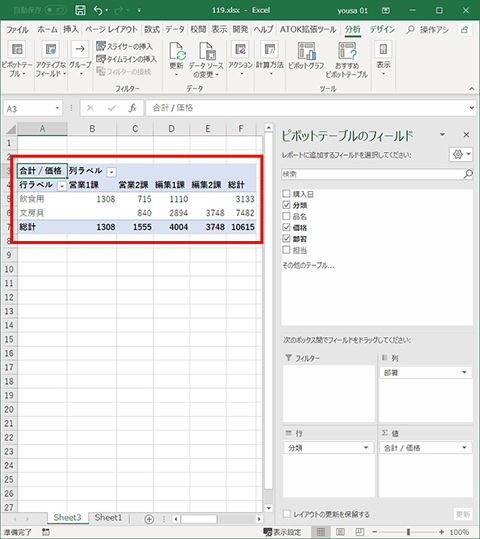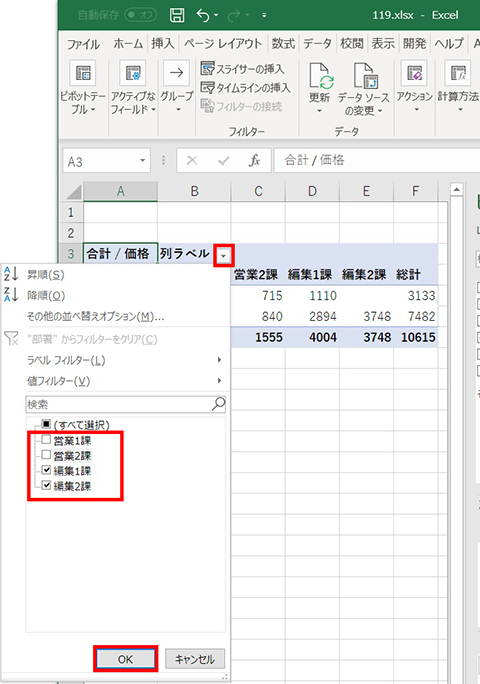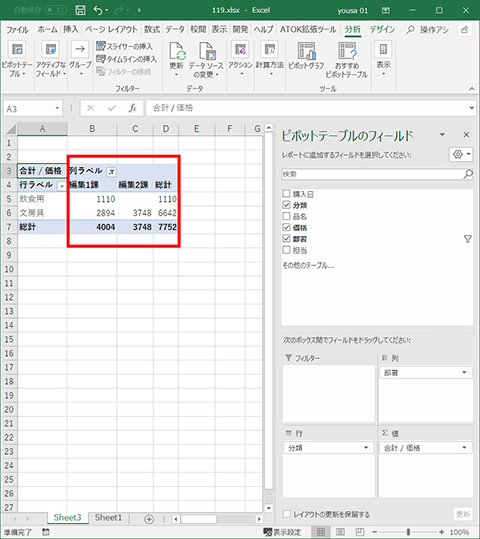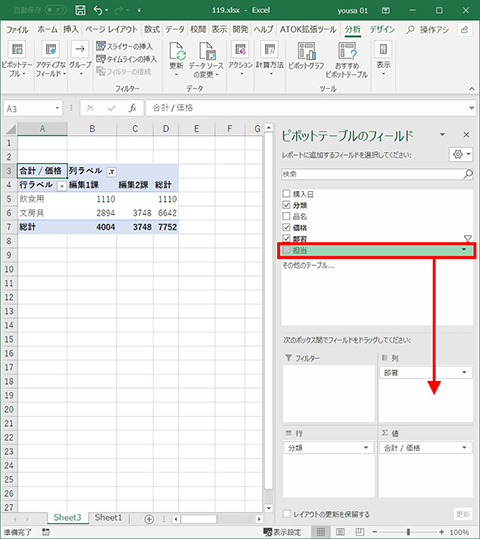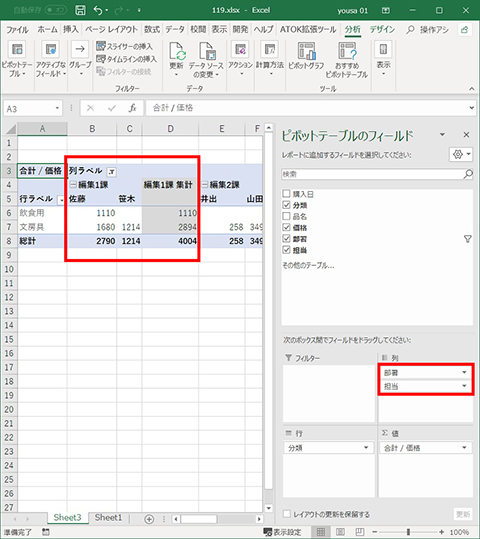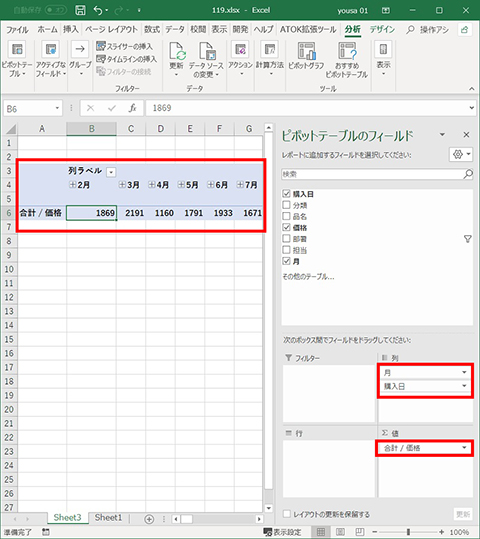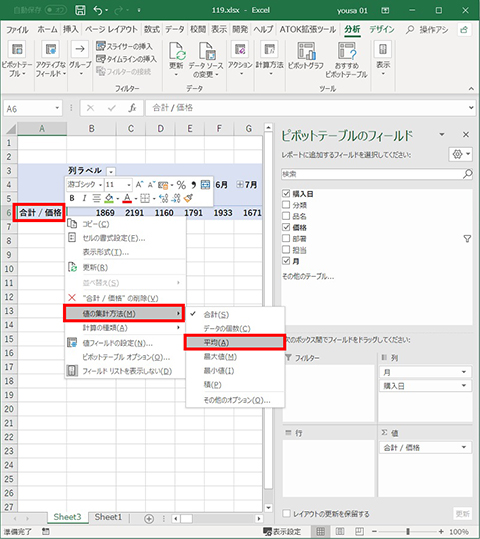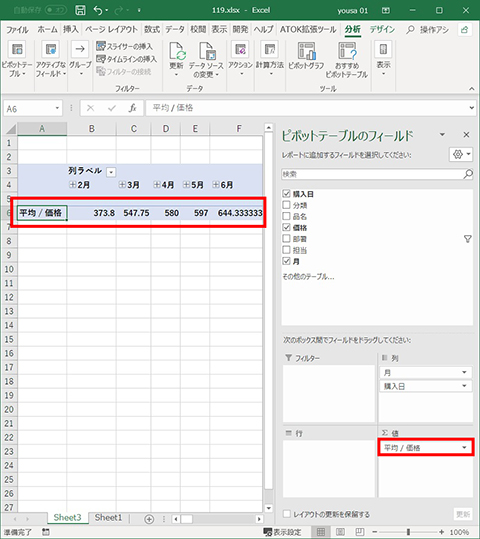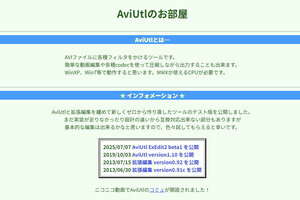今回は、Excelに搭載されている「ピボットテーブル」の活用方法を確認していきます。作成した表をあらゆる角度から確認して気になる傾向などをチェックできるピボットテーブルは、強力な集計・分析ツールです。Excelを効果的に使いこなしたいのならば知っておいて損はありません。
本連載では、「よく使うけど忘れやすいMicrosoft Officeの操作」をキーワードに、Officeアプリケーションの使い方を解説していきます。記事の制作には、執筆時点で最新の状態にアップデートしたMicrosoft Office 2016を使用しています
ピボットテーブルとは
Excelを使って業務データを表にまとめても、それだけでは大きな効果はありません。せっかく、多種多様なデータを入力したのならば、しっかりと分析してデータの傾向をつかんだり、特定の要素から比較したりと活用したいものです。そんな要望に応えてくれるのが、ピボットテーブルです。
ピボットテーブルを作成するには
まずは、ピボットテーブルを使って分析したい表全体をドラッグして選択し、「挿入」タブのリボンにある「ピボットテーブル」アイコンをクリックします(図1)。「ピボットテーブルの作成」画面が表示されたら、何も変更せずに「OK」をクリック(図2)。新しいシートにピボットテーブルが作成されます。
ピボットテーブルのシートでは、画面右に「ピボットテーブルのフィールド」ウィンドウが表示されます。まずは上部に表示された項目名(指定した表から抜き出されています)から1つ選んで(画面では「分類」)、ウィンドウ下の「行」ボックスにドラッグ&ドロップします(図3)。続いて別の項目(画面では「価格」)を、「値」のボックスにドラッグ&ドロップします(図4)。これで「分類」項目別の「合計価格」を表すピボットテーブルが作成されました(図4)。このように、項目をボックスにドラッグするだけで、さまざまな集計結果を表示できるのがピボットテーブルの魅力です。
項目を増やせば複雑な集計・分析も行える
ピポッドテーブルを使えば、簡単な操作で複雑な集計や分析を行えます。たとえば、先ほど作成したピボットテーブルで、「部署」の項目を「列」ボックスに追加すれば(図6)、部署ごと、項目ごとの合計金額が容易に確認できます(図7)。ちなみに、列や行に指定した項目は項目名の右にある[▼]アイコンをクリックして、表示する項目をカスタマイズすることも可能(図8)。特定の部署だけの合計金額などもスムーズに表示できます(図9)。
複数の項目を行や列に設定することもできます。たとえば今回の例で「部署」を設定してある「列」ボックスに「担当」項目をドラッグ&ドロップしてみます(図10)。ピポッドテーブルを確認してみると、列が「分類」項目と「担当」項目の階層構造になっています(図11)。また、日付を入力した項目の「購入日」を「列」ボックスにドラッグ&ドロップすると「月」項目が追加されるなど、月別の合計金額を集計するのも簡単です(図12)。
また、「値」ボックスに入れた数値は標準で合計が表示されるようになっていますが、値の項目部分を右クリックして「値の集計方法」から方法を変更(画面では「平均」を選択)すれば、平均の値を表示することもできます(図13)(図14)。
このように、さまざまな集計、分析をドラッグ&ドロップで実行できるピポッドテーブルは、Excelを有効活用する際の必須機能といえます。今回紹介した以外にも、さまざまな機能を搭載しているので、いろいろと試してみてはいかがでしょうか。